через телефон, симку, кабель или модем
Прежде чем выбрать способ подключения планшета к Интернету, нужно ознакомиться со всеми возможными и выбрать наиболее оптимальный. Параметры, которыми стоит руководствоваться при выборе, обычно одинаковы, независимо от доступа. Например, для телефона рекомендуется использовать мобильный Интернет, для общего пользования на даче или в частном доме также подойдет такой способ подключения при помощи 3G, 4G USB-модема. Для квартиры в черте города лучше всего проводная сеть и подключение при помощи Wi-Fi от роутера. Но конечный выбор всегда зависит от предпочтений пользователя.
Варианты как подключить планшет к Интернету
Планшеты набирают огромную популярность в качестве домашних устройств для развлечений и работы. Практически все они имеют несколько способов для подключения к Сети. Это могут быть как проводные, так и беспроводные типы соединений. Перед выбором варианта подключения желательно взвесить все положительные и негативные стороны каждого.
Обратите внимание! Количество абонентов за городом небольшое, поэтому тянуть дорогостоящий кабель, чтобы подключить нескольких пользователей — нерентабельно.
Все способы подключения к Интернету делятся на два типа: проводной и беспроводной.
К первому относятся такие виды подключения:
- предоставление доступа к Сети при помощи оптоволоконного кабеля;
- при помощи обычной телефонной связи. Этот вариант называется DSL и имеет множество разновидностей — ADSL, VDSL и др.
Второй тип делится на следующие виды:
- беспроводное подключение при помощи мобильного стандарта 3G, 4G, LTE. Доступ к Сети смартфон или модем получает от симки одного из сотовых операторов;
- Wi-Fi.
 В этом случае до точки доступа подключение идет при помощи кабеля или другим беспроводным способом, а при помощи роутера или маршрутизатора потом раздается нескольким устройствам;
В этом случае до точки доступа подключение идет при помощи кабеля или другим беспроводным способом, а при помощи роутера или маршрутизатора потом раздается нескольким устройствам; - спутниковый Интернет. Все данные принимаются и передаются через спутник.
Важно! В качестве раздающего устройства часто используются роутеры. Они передают интернет-соединение при помощи Wi-Fi. Однако сами они могут быть подключены к Сети как при помощи провода, так и без него.
Вай-фай
Это один из наиболее простых и распространенных способов подключения планшетного компьютера или любого другого устройства к сети Интернет. Все современные гаджеты имеют встроенный модуль, позволяющий провести интернет-соединение. Все что для этого требуется — найти точку доступа, ввести пароль (если он предусмотрен) и после этого можно свободно пользоваться всеми благами Интернета.
Поиск общественных точек
Обратите внимание! На сегодняшний день практически каждое общественное место имеет свою точку доступа к беспроводной сети.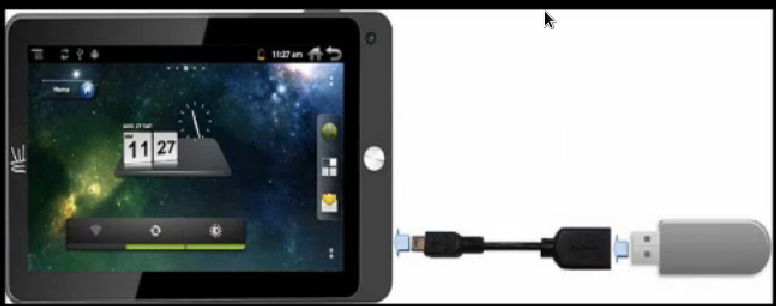
Для поиска требуется всего лишь зайти в настройки гаджета и выбрать подключение по Wi-Fi. Откроется список из доступных сетей. Нужно выбрать нужную и ввести пароль, если требуется. После этого устройство подключится и в дальнейшем, при обнаружении этой точки, будет автоматически осуществлять соединение.
Проблемы
Существуют различные проблемы, в связи с которыми не всегда удается подключение. Часто они связаны с неверным вводом пароля или неполадками в планшете или маршрутизаторе.
- Неверный ввод данных можно исправить, попробовав ввести пароль заново.
- Также часто устройство может не видеть точку подключения, хотя она существует. Можно попробовать подключиться с другого гаджета. Если и это не получится, то рекомендуется перезагрузить роутер.
- Если есть подключение, но данные не передаются, то тут самостоятельно ничего не изменить, так как это уже проблема на стороне точки доступа.
Мобильный Интернет
Данный способ подразумевает подключение Интернета по беспроводной сети на телефоне или планшете. Обеспечивается это стандартами связи 3G, LTE или 4G, для чего нужна только СИМ-карта. Такой вариант подойдет для любого гаджета, будь то iPhone, iPad, смартфоны Samsung.
Обеспечивается это стандартами связи 3G, LTE или 4G, для чего нужна только СИМ-карта. Такой вариант подойдет для любого гаджета, будь то iPhone, iPad, смартфоны Samsung.
В планшетах настроить интернет-соединение при помощи мобильной связи так же просто, как и в телефонах. Нужно установить симку и включить пункт «Передача данных» в настройках.
Обратите внимание! Можно заказать, чтобы оператор отправил все настройки при помощи СМС-сообщения, тогда все данные активируются автоматически.
Возможет также ручной ввод настроек. Для устройств на Андроид это делается так:
- «Настройки».
- «Беспроводные сети» — «Еще».
- «Мобильная сеть».
- «Точки доступа (АПН)».
Обратите внимание! В меню можно создать новую точку доступа. Для этого потребуется ввести конкретные данные, которые у каждого оператора свои. Узнать их можно, позвонив на горячую линию или поискать на официальном сайте.
Речь идет про следующие данные:
- APN;
- имя пользователя;
- пароль.
Для устройств на iOs последовательность шагов приблизительно идентична:
- Заранее уточнить данные у оператора о таких параметрах, как имя пользователя, пароль и APN.
- Войти в настройки гаджета.
- Выбрать «Сотовая сеть».
- Открыть вкладку «Передача данных».
- Ввести логин, пароль и APN.
Беспроводная сеть при помощи ПК
Чтобы создать беспроводную сеть при помощи компьютера, нужно, чтобы он был подключен к Интернету через модем. Это может быть USB 3G/4G-модем или модем, соединенный оптоволоконной линией. Чтобы раздавать Интернет без помощи проводов для планшета, потребуется еще Wi-Fi роутер. Он также должен быть соединен с компьютером при помощи USB-порта. Простая схема позволяет раздавать данные на несколько гаджетов с компьютера.Bluetooth-соединение
Для этого нужно иметь компьютер или ноутбук, который подключен к быстрому Интернету. Кроме этого, понадобится оборудование для передачи данных при помощи блютуз. Если все это есть, то остается настроить соединение на обоих устройствах.
Кроме этого, понадобится оборудование для передачи данных при помощи блютуз. Если все это есть, то остается настроить соединение на обоих устройствах.
После того как оба устройства подключены и синхронизированы, нужно настроить раздачу на планшете или телефоне:
- Зайти в настройки и выбрать вкладку «Другие сети».
- В открывшемся меню выбрать раздел «Модем и точка доступа», в котором будут представлены три варианта подключения: мобильная точка доступа, Wi-Fi, Bluetooth-модем. Выбрать следует последний пункт.
Выполнив шаги выше, остается настроить ноутбук или ПК:
- В области уведомлений найти синий значок блютуз и нажать на него.
- Выбрать «Показать устройства».
- В открывшемся окне выбрать планшет или смартфон, нажать на него правой кнопкой и выбрать «Подключиться через точку доступа».
Использование 3G-модема
В этом случае к планшету должен быть подключен и настроен USB-модем. Производятся такие в основном китайскими компаниями, вроде ZTE или Huawei.
Обратите внимание! Также требуется проверить, возможна ли работа планшета совместно с внешними приборами и в режиме OTG.
Если все пункты поддерживаются планшетом, то в модеме нужно выбрать режим «Только модем». После этого стоит отключить ввод ПИН-кода на нем и создать точку доступа, установив все необходимые параметры используемого мобильного оператора. Возможно, потребуется еще получить рут-права. Только после этого на планшете можно будет пользоваться Интернетом.
Кабельное подключение
Есть еще возможность подключить Интернет при помощи кабеля через Ethernet. В таком случае настроить вообще все просто. Для этого потребуется USB — RJ45 адаптер и специальные драйвера для планшета, которые можно скачать из Сети и установить. Название драйвера USB to Ethernet, но выбирать стоит для каждого производителя планшетов конкретный. После того как приобретен адаптер и установлены драйвера, нужно:
- Скопировать архив в память планшета и установить в режиме Recovery.

- В эмуляторе терминала ввести такие команды: su, usb_ethernet.
- После этого подключить переходник и кабель к устройству.
Обратите внимание!
Как включить Интернет на планшете через смартфон
Если у пользователя есть планшет и смартфон, уже подключенный к Интернету, то можно раздать данные с его помощью. Для этого нужно включить «Режим модема» на телефоне и установить пароль для соединения. После этого с планшета выбрать искомую точку доступа и подключиться к ней, как и с Wi-Fi.
Для подключения планшета к Интернету существует много различных способов. Есть как проводные, так и беспроводные. Пользователю остается выбрать наиболее подходящий и осуществить настройки. Все настолько просто, что сделать сможет даже новичок.
Подгорнов Илья ВладимировичВсё статьи нашего сайта проходят аудит технического консультанта. Если у Вас остались вопросы, Вы всегда их можете задать на его странице.
Похожие статьи
Что такое 3G и как его настроить в планшете
Вступление
Для чего люди покупают планшеты? Обычно для фильмов, игр и других развлечений. Но главным их предназначением является удобный интернет-сёрфинг. Он компактнее ноутбука, не говоря уже о компьютере, батарея позволяет быть вдали от розеток длительное время. Но для того, чтобы постоянно быть онлайн, требуется постоянный доступ к интернету в любое время. Благодаря 3G на планшете можно получить доступ к глобальной сети практически в любой точке нашей страныТак как Wi-Fi есть далеко не везде, всё большее количество планшетов обустраивается модулем связи 3G. Крупнейшие операторы России, МТС, Билайн и Мегафон, покрыли большую часть территории страны связью третьего поколения. Но что такое 3G? Как его использовать в планшете? Постараемся ответить на эти вопросы.
Разновидности стандарта 3G
Те, кто жил в 90-х, хорошо помнят, какой был медленный интернет. Одна песня могла качаться несколько часов. Про мобильный интернет никто не мог и мечтать, ведь в то время телефоны были обычными звонилками, а о передаче данных никто даже не думал. Постепенно происходило развитие стандартов, параллельно со стремительным развитием мобильных телефонов. Стали появляться первые смартфоны, ноутбуки, массовые планшеты. Потребность постоянно быть онлайн возрастала.
Одна песня могла качаться несколько часов. Про мобильный интернет никто не мог и мечтать, ведь в то время телефоны были обычными звонилками, а о передаче данных никто даже не думал. Постепенно происходило развитие стандартов, параллельно со стремительным развитием мобильных телефонов. Стали появляться первые смартфоны, ноутбуки, массовые планшеты. Потребность постоянно быть онлайн возрастала.
На сегодня сотовые операторы предоставляют связь в таких стандартах:
GPRS — скорость до 115 кбит/с.
EDGE — скорость до 236 кбит/с. Популярнейший стандарт доступен во всей зоне покрытия. Средняя скорость — 160 килобит. Немного, но для обычного сёрфинга приемлемо.
3G UMTS, HSDPA, HSUPA, HSPA+ — в сетях российских операторов максимально доступная скорость до 42 мегабит. Но средняя — 5–7 Мбит/с. Вполне хорошо для многих задач. Можно комфортно слушать онлайн-музыку, смотреть видео, звонить с видео по скайпу. Покрытие меньше, чем EDGE, но покрыто большинство крупных населённых пунктов.
На сегодня активно развивается покрытие 4G и 4G+ с космическими скоростями до 300 мегабит. Но, так как оно ещё довольно ограничено, а оборудование, поддерживающее этот стандарт, несколько дороже обычного, будем считать, что самым доступным видом скоростного мобильного интернета является 3G связь.
Настройка 3G интернета на планшете
После покупки устройства первым долгом вам следует определиться, услугами какого оператора связи вы будете пользоваться. Очевидно, что вы пользуетесь телефонным тарифом. Если вас устраивает качество, ознакомьтесь с тарифами на интернет. Не помешает поспрашивать у друзей. Сравните тарифы от разных операторов. Может быть, для 3G выгоднее использовать SIM-карту от другого поставщика.
Определившись с выбором, купите SIM-карту и вставьте её в планшет согласно инструкции. Чтобы настроить 3G в устройстве, выполните следующие действия:
Android
- Нажмите вкладку Настройки — Беспроводные сети — Ещё — Мобильная сеть.
- Во вкладке «Служба 3G» выберите режим работы сети «3G».
- Во вкладке «Точки доступа» проверьте наличие точки. Для основных операторов они настраиваются автоматически. Но если настройки отсутствуют, узнайте их на сайте оператора или позвоните на горячую линию поддержки.
- Добавьте новую точку доступа с требуемыми параметрами.
- В этом же разделе настроек или, зависимо от модели, на панели уведомлений включите «Передача данных».
iOS
Планшеты iPad, будучи устройствами премиум-сегмента, обязательно имеют встроенный модуль 3G. Чтоб запустить мобильный интернет, войдите:
- Настройки — Сотовая связь — Сотовая сеть передачи данных — внесите данные — активируйте «Сотовые данные».
Windows
Планшеты с Windows 8–10 иногда тоже имеют предустановленный 3G-модуль. Особо сложных настроек выполнять не нужно:
- Нажмите на значок интернета и выберите название мобильного оператора.
- Измените нужные параметры входа — Далее.
- Чтобы подключить 3G, в списке доступных подключений коснитесь вашего.
Использование смартфона как Wi-Fi-роутера
Если в планшете отсутствует встроенная поддержка 3G, но вы являетесь счастливым владельцем смартфона, можно воспользоваться им в качестве беспроводной точки доступа. Путём несложных настроек можно быстро организовать доступ во всемирную паутину.
Android
- Настройки — Беспроводные сети — Ещё — Режим модема — Точка доступа к Wi-Fi — включить — Настройки точки доступа Wi-Fi.
- Придумайте имя сети, пароль, определите максимальное количество подключений.
- Выполните соединение.
iOS
- Настройки — Сотовая связь — Режим модема.
- Измените пароль и выполните подключение.
Использование мобильного роутера
Когда нет под рукой и смартфона, приглядитесь к мобильным Wi-Fi-роутерам. Такие модели имеют слот для SIM-карты и могут раздавать интернет нескольким устройствам. Каждый оператор реализует несколько фирменных моделей, заблокированных под пользование исключительно в одной сети, их стоимость относительно невысокая. Несколько дороже обойдётся модель без привязки к оператору. Её можно купить практически в любом магазине электроники. Популярнейшие из них — Huawei E5330, ZTE MF910L, TP-LINK M5350. Выполните настройки согласно инструкции.
Подключение внешнего модема
Ещё одним довольно бюджетным вариантом является приобретение 3G модема. Его, как и роутер, возможно купить в салоне сотовой связи с привязкой к сети, а можно и в обычном магазине электроники.
Удобнее всего подсоединить такое устройство к планшету с ОС Windows. При подключении система опознает его как карту памяти, на которой хранятся драйверы для установки. Выполните установку программы. Запустите драйвер для подключения к глобальной сети, выберите тариф — и вперёд! Подробнее можно прочесть в инструкции к конкретному модему, но принцип дозволено применить ко всем моделям.
Печальнее ситуация при использовании iPad. Особенности политики компании Apple не позволят подключить внешний модем через USB. Единственный выход — выполнить привязку телефона через Bluetooth.
Для подключения на Android дополнительно понадобится компьютер на Windows.
- Подсоедините модем к компьютеру, чтобы система его опознала.
- Отключите в настройках проверку PIN-кода.
- Скачайте и установите программу 3G modem mode switcher. Запустите её.
- Нажмите на кнопку «Только модем». После уведомления об успешном окончании отключитесь от ПК.
- Подключите модем к планшету через идущий в комплекте переходник USB–micro-USB.
Заключение
Мы рассказали, как получить 3G интернет на планшете различными способами. Если вы планируете пользоваться 3G, рекомендуем сразу присмотреться к моделям с его поддержкой. Когда покупка устройства не входит в ваши планы, воспользуйтесь смартфоном в качестве точки доступа либо приобретите мобильный роутер или модем. Вариантов решения много, выберите самый приемлемый для вас.
Поделитесь с нами собственным опытом использования 3G на планшете. Будем рады прочесть в комментариях.
Как подключить и настроить интернет на планшете
Компьютерная техника проникает в жизнь человека, и сегодня даже пожилые люди осваивают планшеты, смартфоны, прочую электронику. Чтобы получить максимум возможностей от нового девайса, его необходимо подключить к сети интернет. Для опытного пользователя это не составит проблемы, а менее подкованные юзеры могут задаваться вопросом, как подключить планшет к интернету. Все возможные способы, а также вероятные проблемы и пути их решения будут описаны ниже.
Подключение по беспроводной сети
Подключение через Wi-Fi является самым распространенным способом, поэтому есть смысл начать именно с него.
- Первый этап – убедиться, что беспроводные модули подключены и работают. Опустив шторку на рабочем столе планшета вниз, необходимо посмотреть, не включен ли «авиа-режим».
- Если он не активирован, то следует кликнуть по иконке вай-фай. Девайс откроет окно со списком всех доступных беспроводных сетей.
- Далее, следует выбрать свою сеть и ввести пароль. Устройство проверит правильность данных и подключится к сети.
Важно! В последующем, для повторного соединения необходимо будет просто включить вай-фай. Повторный ввод пароля не потребуется, так как девайс его самостоятельно сохранит.
Проблемы при беспроводном подключении
Если пользователь хочет подключить домашний интернет к планшету и использует вай-фай, который раздается через роутер, может случиться так, что планшет не подключается к wi-fi, не видит сеть, или же девайс подключен к Wi-Fi, но интернета нет. Это могло случиться по ряду причин.
- Если на устройстве не включается Wi-Fi, то, скорее всего, активирован режим «Авиа». В таком случае все модули просто отключаются. Нужно его отключить в настройках планшета или опустив шторку вниз, там есть соответствующий значок.
- Совет, который наверняка первым делом попробует любой пользователь – перезагрузка роутера и девайса. Звучит банально, но часто помогает.
- На планшете неправильно выставлены настройки даты и времени. Проблема достаточно редкая, но порой такое случается. Решение – проверка правильности данных.
- Если планшет не подключается к вай-фай и пишет, что пароль неверный, нужно просто ввести его заново. Может быть, кто-то изменил настройки роутера. Для этого следует выбрать сохраненную сеть Wi-Fi и кликнуть по пункту забыть. Устройство удалит все данные по ней, и пользователю нужно заново подключиться с новым паролем.
- Следующая проблема подразумевает сбой в работе самой вай-фай сети. Случается так, что девайс подключился к сети, при этом нет интернета. Следует проверить подключение на другом аппарате. Если выхода в интернет нет, то необходимо дождаться, пока провайдер устранит проблему.
- Если настройки на планшете сбились, то проверить это можно простой утилитой Wi-Fi Fixer, по запросу в Play Market она появляется в списке первой. Программа проверяет сеть и сама исправляет проблему. От пользователя потребуется только ее скачать. Перед попыткой выхода в сеть устройство следует перезагрузить.
- Крайняя ситуация – сброс планшета до заводских параметров. К такому решению нужно прибегнуть, если стало понятно, что пароль верный, дата правильная, вай-фай работает корректно. Перед тем, как выполнить это действие, рекомендуется сохранить все данные с планшета, так как они будут удалены. После этого заходим в настройки устройства и выбираем пункт «Восстановление и сброс». Процедура займет некоторое время, следует убедиться, что устройство подключено к питанию и не сядет в процессе. Пока планшет будет восстанавливаться, не рекомендуется что-либо нажимать и вообще трогать устройство. Кстати, этот способ помогает решить проблему, когда пропадает интернет на планшете. Это тоже бывает вызвано сбоем. Если после сброса все осталось по-прежнему, то следует обратиться в сервис для диагностики.
- Если стало понятно, что не работает интернет, и звонок провайдеру выявил, что проблема не на линии, то нужно переустановить роутер. Для начала стоит попробовать нажать сервисную кнопку «сброс» на самом роутере. Она обычно именуется «Reset», после этого заново настраиваем маршрутизатор. Как это сделать, нужно прочитать в инструкции. Задача не самая сложная, но в зависимости от производителя последовательность действий может меняться.
Это самые распространенные проблемы. Если ничего из указанного выше не помогло, то проблема кроется в беспроводном модуле самого планшета. Проверить его работу можно подключением к беспроводным сетям, работающим на других устройствах. Второй вариант — сломался маршрутизатор. Это станет понятно после повторной настройки.
Подключение с использованием сим-карты
Второй способ выхода в интернет – использование сим-карты. Это позволит пользоваться интернетом в любом месте. Для начала нужно купить симку для планшета, здесь нет никаких особых сложностей, важно лишь определиться с размером – обычный, micro или nano.
Важно! Сегодня продаются универсальные варианты, где нужно просто выдавить нужный размер из пластикового корпуса. Если сим-карта старая, то ее можно обрезать или, наоборот, вставить в переходник. Все это бесплатно можно сделать в любом салоне связи.
Когда у пользователя есть сим-карта, и она вставлена в соответствующий разъем, нужно настроить интернет на планшете. Это не вызовет никаких сложностей. Как только симка вставлена в планшет, в автоматическом режиме придут смс сообщения с настройками. Их нужно открыть и нажать кнопку сохранить. Теперь осталось включить интернет на планшете не через вай-фай, а через мобильную сеть.
Бывает так, что смс не пришли, в этом случае можно позвонить на горячую линию, и оператор пришлет нужные данные. Если по какой-то причине это невозможно, то сделать настройки можно самостоятельно.
- Заходим в настройки смартфона.
- Открываем пункт «Мобильные сети».
- Выбираем пункт «Точки доступа».
- Нажимаем «Создать точку доступа».
- В зависимости от производителя, варианты по количеству пунктов могут отличаться, но важен лишь один – APN. Это адрес, к которому обратится планшет, чтобы выйти в сеть. У каждого провайдера он разный, поэтому нужный следует искать на сайте поставщика услуг. Обычно он выглядит следующим образом: internet.mts.ru — прописываем его и сохраняем. Устройство пишет «сохранено», на этом настройка завершена. Теперь интернет будет работать через симку.
Что делать, если нет подключения к интернету? В первую очередь, следует убедиться, что сим карта установлена верно. Около соответствующего разъема есть схема, как правильно ее вставить. Карта должна быть вставлена до щелчка.
Совет! Если симку вставляли при включенном девайсе, то следует выполнить перезагрузку, так как не каждое устройство поддерживает горячий старт.
Другие способы мобильного подключения
Что делать, если нужно выйти в интернет с планшета, а вай-фай сети нет, и планшет без сим-карты, то есть вообще не подразумевается такой способ подключения? В таком случае можно раздать вай-фай со смартфона на планшет или использовать 3G модем.
Через 3G модем
3G модемы распространены повсеместно, но как подключить его к планшету, если у последнего нет USB входа? Вариант первый – купить 3G модем с функцией роутера, стоит он дороже, но пользоваться удобней. Можно просто подключить планшет к роутеру и после гулять с ним по всей квартире, при этом с собой модем носить не придется. Если модем уже есть, то можно сделать подключение через кабель OTG. Это специальный переходник с microUSB на USB, который поможет подключить не только модем, но и любое USB устройство. Способ подойдет для моделей на ОС Windows и Андроид.
Современные устройства поддерживают такой вариант для выхода в интернет, скорее всего, даже не понадобится установить специальный софт. Но если этого не случилось, то на помощь придет утилита PPP Widget. Через нее выполняется настройка, которая была описана выше для сим-карты. Никаких отличий здесь нет. В некоторых случаях при подключении модема к планшету автоматически запустится софт для установки драйвера, следует лишь дождаться окончания процесса.
Через смартфон
Чтобы поделиться интернетом с телефона на планшет, необходимо включить интернет на планшете через вай-фай. На девайсе, который будет раздавать вай-фай, следует зайти в настройки и включить режим роутера. В зависимости от модели в настройках может быть написано по-разному, но обычно это «Точка доступа Wi-Fi». Чтобы раздавать интернет с телефона на планшет, необходимо активировать этот режим. Настраивать телефон при этом не требуется, раздача интернета с телефона на планшет будет осуществляться автоматически, достаточно лишь найти вай-фай с телефона и ввести от него пароль. Они создаются автоматически, и увидеть их можно в том же пункте – «Точка доступа Wi-Fi». Кликаем по названию сети, после чего появятся ее данные, среди них указан пароль.
Важно! Раздать интернет с планшета на планшет можно аналогичным образом. Никаких отличий по настройке нет.
Подключение через ПК
Если случилось так, что подключить планшет к интернету через телефон нельзя, например, трафик дорогой, или вообще нет интернета на смартфоне, то можно подключить планшет к интернету через компьютер. Вариантов два – проводной и беспроводной. Во втором случае ПК должен быть оснащен вай-фай модулем, в таком случае потребуется утилита MyPublicWiFi. Она самая простая, достаточно лишь установить ее и включить. Все будет работать автоматически.
Проводной вариант немного сложнее.
- Для начала следует в планшете включить режим разработчика. Проходим по адресу: Настройки — О телефоне — Номер сборки. По последнему пункту необходимо кликнуть около 5-10 раз. Появится сообщение, что пользователь стал разработчиком.
- Возвращаемся на пункт выше и заходим в «Режим разработчика». Здесь необходимо поставить галочку на «Разрешить отладку по USB». У некоторых устройств после «Мобильные данные» есть пункт «Еще» или «Дополнительно». В нем может быть пункт «USB интернет». Если такой имеется, то он тоже должен быть активирован галочкой. Это возможно только при условии, что девайс подключен USB проводом к ПК.
- Подготовительный этап на планшете закончен, теперь необходимо перейти к ПК. Здесь интересен пункт «Центр управления сетями…». Заходим в «Изменения параметра адаптера». Находим сеть, по которой компьютер передает данные в Интернет, и открываем ее свойства. Чтобы подключиться таким образом к проводному интернету, следует дать разрешение прочей технике в сети пользоваться тем же интернетом. Для этого в свойствах открываем «Доступ» и активируем «Разрешить другим пользователям…». Также необходимо выбрать в списке «Подключение по локальной сети 11» (возможны варианты в названии). Подтверждаем изменения настроек кнопкой ОК.
- Если планшет не может подключиться или не выходит в интернет, то необходимо внести еще одно изменение. В списке сетей находим созданную «локальная сеть 11» и открываем ее свойства. В пункте «Сеть» находим «IP версии протокола 4», заходим в свойства. Активируем «Использовать следующий адрес» и вводим в первой строке: 192.168.0.1, сохраняем. Теперь все будет работать.
Самые продаваемые планшеты 2018 года
Планшет Apple iPad (2018) 128Gb Wi-Fi на Яндекс Маркете
Планшет Samsung Galaxy Tab A 10.5 SM-T595 32Gb на Яндекс Маркете
Планшет Apple iPad Pro 10.5 64Gb Wi-Fi + Cellular на Яндекс Маркете
Планшет Huawei MediaPad M5 Lite 10 32Gb LTE на Яндекс Маркете
Планшет Huawei MediaPad M5 Lite 10 32Gb WiFi на Яндекс Маркете
Как подключить к планшету 3G-модем (usb модем)
В статье о способах подключения планшета к интернету был рассмотрен вариант подключения через 3G-модем. Но без подробной инструкции. Сейчас я постараюсь исправить эту оплошность и максимально доступно рассказать как же все-таки надо подключать внешний модем к планшету. Сразу предупрежу, что далеко не все модемы можно подключить. Есть такие, которые в принципе нельзя подключить ввиду конструктивных особенностей.
Как подключить модем к планшету
1. Прежде всего убедитесь, что есть физическая возможность подключить 3G-модем к вашему девайсу. Мало ли. Если у вас нет USB-порта или MicroUSB-порта на планшете, то вы никак не сможете организовать подключение. Если у вас MicroUSB, то вам понадобиться OTG-кабель для подключения модема к планшету.
2. Подключаем модем к компьютеру. Устанавливаем все драйвера и приложения что необходимы. Идем в опции мобильного клиента на ПК и отключаем проверку PIN-кода. Делается это в настройках безопасности Андроида.
3. Далее переводим модем в режим «только модем».
4. Потом заходите в настройки мобильной сети и ставим галку напротив «Передача данных» и 3G, если не стоит.
5. Вставляем 3G-модем в планшет и ждем приблизительно полминуты. Модем будет мигать, ждем когда успокоится.6. Нажимаем «Точки доступа APN» (в дополнительных настройках сети).
7. Создаем новую точку и вводим данные для доступа в интернет вашего оператора связи (эти данные можно узнать на их сайтах). Для этого нажимаем кнопку меню на планшете и в списке выбираем «Новая точка доступа». Если вы приобрели модем у самого оператора, то там наверняка уже будут введены все данные.
8. Сохраняем данные (Меню — «Сохранить») и убеждаемся, что свежесозданная точка доступа активна (зеленый горит напротив названия). На всякий случай ждем 15 секунд. Должны появиться значки 3G или хотя бы GPRS (G) на панели уведомления. Если ничего не заработало, просто отключите модем и перезагрузите планшет. И снова после полной загрузки подключите 3G-модем к планшету и подождите уже больше. Минут пять. Интернет должен заработать и должны появиться значки 3G или G.
9. Проверяем работу интернета в браузере. Если его нет, и пишет что отсутствует сетевое подключение, то вам должна помочь установка root-прав на планшет. Данная проблема наблюдается обычно на прошивках без Play Market и на официальных прошивках.
Пожалуйста, оцените статью Загрузка…Подключение планшета к интернету (3G, 3G-модем, Wi-Fi, Ethernet)
Как настроить интернет на планшете, а также как подключить планшет к интернету вы узнаете из этой статьи. В ней описываются самые популярные способы подключения к интернету. Со ссылками на подробные инструкции. Не стесняйтесь задавать вопросы если что-то не понятно, чем смогу — помогу.
Подключение по Wi-Fi
Начнем. Начнем с самого простого способа — Wi-Fi. Все просто, находите свою сеть в списке, после включения Wi-Fi на своем Андроид-планшете. Вводите пароль, что задали и все, готово. При последующих подключениях вам не надо будет заново вводить пароль, Андроид их автоматически запоминает. Если все же не получилось подключиться, убедитесь что у вас нет блокировки по MAC-адресу. Вдруг ставили когда-то и забыли. В этом случае просто добавьте MAC-адрес планшета в список исключений в настройках модема. Видео о том, как настроить Wi-Fi в роутере/модеме, и еще одно видео о том как подключиться к сети Wi-Fi на планшете. Также рекомендую почитать мою статью о том, как настраивать Wi-Fi на планшете.
Подключение по 3G
Тоже просто. Работает тот же принцип, что в телефонах. Вставляете SIM-карту в планшет, и он сам сообразит что с ней делать (в некоторых случаях сим-карту необходимо активировать, активация симкарты Megafon на планшете). Включаете Передача данных в настройках и интернет подхватиться. Некоторые операторы мобильной связи рассылают СМС с настройками интернета. Проблемы решаются с самим оператором. Да и как правило все настройки и инструкции можно найти на сайте вашего оператора, и все они сводятся к одному — надо прописать точку доступа. Например так:
- APN (точка доступа): internet.life.com.by
- Имя: пусто
- Пароль: пусто
Делается это для Android 4.* в настройках, блок настроек БЕСПРОВОДНЫЕ СЕТИ, вкладка Еще.
Настройки — вкладка «Еще»
Там выбираете пункт Мобильная сеть.
пункт «Мобильная сеть» в настройках планшета
Далее — Точки доступа (APN). И там можно создать новую точку с параметрами вашего оператора, вызвав дополнительное меню нажатием на кнопку с тремя точками.
Настройки точки доступа (APN) в планшете Android
Подключение с помощью 3G-модема
Ввиду достаточной большой инструкции по такому способу подключения, я перенес ее в отдельную статью как подключить модем к планшету на Android.
Если вкратце, то вам предстоит перевести модем в режим только модем, отключить ввод PIN-кода на модеме и создать точку доступа с параметрами своего сотового оператора. И возможно необходимо будет получить ROOT-права.
Подключение к интернету с помощью компьютера по USB
Ввиду достаточно большого материала по данному способу подключения, я решил его тоже перенести в отдельную статью на сайте, которая так и называется, подключение планшета к интернету через компьютер. Предупреждаю что способ достаточно сложный, особенно для начинающих. И требует установки дополнительных программ на планшет и на компьютер. А также требуются root-права.
Подключение к интернету по Ethernet
Экзотический способ. Используется в том случае, если вам нужен максимально быстрый интернет на планшете. Для осуществления такого подключения вам понадобиться USB – RJ45 адаптер и драйвера. Драйвера для вашего планшета вам придется искать самим, я могу лишь подсказать где можно скачать драйвера USB to Ethernet для Asus Eee Pad Transformer. Копируйте zip-архив в память устройства, и устанавливаете в режиме Recovery. В эмуляторе терминала вводите команды
su
usb_ethernet
Подключаете переходник и Ethernet-кабель к планшету. Так как сам Андроид не имеет поддержки данного типа подключения, включаете Wi-Fi.
Видеоролик о всех способах подключения планшета к интернету.
Как подключить 3G модем к планшету
Как подключить 3G модем к планшету?
Главное требование, предъявляемое владельцем своему планшетному компьютеру, это, разумеется, неограниченный доступ к Интернету. Конечно, можно постоянно сидеть в Wi-Fi, но, к сожалению, далеко не везде он еще есть. Вторым же способом, всегда быть связанным с интернетом, является использование 3G модема. Также можно подключить к планшету usb модем для удобства эксплуатации. Далее будет рассказано, об особенностях подключения модема и о самом процессе его подключения. Рассмотрим, как подключить 3g модем к планшету.
Как подключить 3g модем к планшету?
Одна из важнейших особенностей планшетов — это их устройство. Многие китайские планшетные ПК, которые содержат в себе операционную систему Андроид, должны поддерживать стандартное подключение через простой USB-разъем. Но, как показывает практика, эта функция работает далеко не всегда, чем ставит в тупик многих, особенно начинающих пользователей ПК. Причинами для данного явления могут стать неправильные настройки или же отсутствие необходимых драйверов. Так, или иначе, но при подключении модема к планшету пользователь может не увидеть абсолютно никакого эффекта. В таком случае, следует переставить модем в режим «только модем», и проблема исчезнет сама собой. Кроме того, можно подключить к планшету usb модем.
Немаловажно отключить проверку PIN-кода, которую модем устраивает. В случае, если это сделано не будет, на планшете не сохранятся те настройки, которые будут введены.
Подключить 3g модем к планшету просто!
Как только модем будет впервые вставлен в планшет, автоматически запустится мастер установки программ и драйверов. Здесь расписывать ничего не нужно, т.к. при четком следовании инструкциям мастера, можно без труда установить необходимый драйвер и проверить работу самого модема. Но важно сохранить копию файлов, которые есть на виртуальном модеме, на всякий случай.
Следующий шаг – это отключить функцию проверки пин-кода, при помощи нажатия на соответствующую кнопку. Далее следует перевести модем в режим «Только модема». При этом, обязательно нужно отключить интернет и установить, или запустить, если она уже имеется, программу Hiper Terminal. После окончания работы программы, требуется отсоединить модем от разъема, не забыв при этом воспользоваться функцией «Безопасное извлечение».
Настраиваем 3G-модем
Для того, чтобы настроить модем, выполняйте все шаги в четкой последовательности:
1. Найдите в меню «Настройки», а далее выберите «Беспроводные сети». Найдя там пункт 3G, следует не забыть поставить требуемую отметку;
2. Далее, зайдя во вкладку «Мобильная сеть», проверить, чтобы кнопка «Передача данных», стояла во включенном состоянии. Если нет – включаем;
3. Следом нужно подключить сам модем к планшету и подождать примерно полминуты, в это время 3G определяется с системой. В процессе его определения, со значка, обозначающего подключение 3G должен исчезнуть красный крестик;
4. Нажать на «Точки доступа» и добавить новую, через кнопку «Новая точка доступа». После ввода всех необходимых данных обязательно нужно зайти в меню и сохранить изменения;
5. После проделанной в пункте 4 операции, новая точка доступа появится в закладке со всеми точками доступа, и, если все сделано правильно, то она, через определенный промежуток времени, станет активной и значок 3G начнет светиться;
6. Если же точка доступа активной не стала нужно перезапустить планшет, вытащив при этом модем. А, после повторного запуска, снова вставить модем и проверить значок 3G.
Однако, многие проблемы, связанные с подключением модема к планшету, не решаются самостоятельным путем, и, в случае, если после всех проделанных манипуляций точка доступа остается неактивной, воспользуйтесь услугами специалиста. Аналогично можно подключить к планшету usb модем.
Как подключить 3G модем к планшету видео
Как подключить Android-планшет к 3G модему. Подключите 3G-модем к Android
Наверное, каждый владелец планшета знаком с такой ситуацией, когда срочно нужен интернет, а рядом нет ни единого сигнала Wi-Fi. В этом случае помогает только модем и модуль 3G. Но если у вас нет последнего, не переживайте, ведь большинство современных планшетов могут работать как с модемом, так и через обычный OTG-кабель. Как подключить Android-планшет к 3G-модему? Об этом читайте в нашей статье.
Свойства модема
Для начала несколько слов о том, что представляет собой данное устройство. 3G-модем — приемно-передающий элемент, служащий для обмена данными по радиоканалу. Каждый 3G-модем подключен к своему оператору мобильной связи.
По своим возможностям эти элементы способны передавать информацию со скоростью до нескольких мегабит в секунду. К тому же, в отличие от кабельного Интернета, сеть на модемах «ловит» практически везде, где есть мобильная связь.Поэтому такие устройства незаменимы для тех, кто часто путешествует и путешествует в командировке. Некоторые планшеты имеют разъем — модуль для чтения SIM-карт. При этом сам планшет работает как модем, без дополнительных настроек (кроме базовых). Сам диапазон связи может быть самым разнообразным — WCDMA, UMTS, HSDPA, а также HSPA +. Но если такого модуля нет, придется потрудиться, чтобы подключить модем к гаджету через OTG-кабель. В принципе, скорость соединения и качество передачи данных в обоих случаях одинаковы.Единственное отличие состоит в том, что без модуля SIM-карты необходимо подключать модем напрямую через короткий кабель к устройству, а это доставляет некоторые неудобства при частом использовании Интернета.
Особенности планшетов
Разберемся, какие элементы у современного модема. Этот элемент включает в себя два основных компонента: флешку, на которой хранятся данные для подключения, а также сам модуль 3G. И если ноутбуки и ПК автоматически распознают эти две детали, планшеты чаще всего видят модем как обычную флешку.Для того, чтобы ваш гаджет правильно его распознал, необходимо произвести несколько несложных манипуляций. Мы опишем их в следующих параграфах. Кстати, практически на всех планшетах типа Android планшет 3G-модем типа USB подключается через OTG-кабель. Это универсальный USB-кабель, с помощью которого гаджет может распознавать и читать любые флешки, делать и копировать любую информацию.
Как подключить 3G модем к Android? Перейти в режим «только модем»
Есть два основных способа исправить его работу в нужном направлении.Рассмотрим первый из них. Для этого нам понадобится программа 3GSW и компьютер. Загрузите эту утилиту на свой компьютер. Далее вставляем модем в разъем и открываем программу. В появившемся меню нажимаем кнопку «только модем» и нажимаем на выход. Как видите, метод довольно простой. Однако у него есть один существенный недостаток — он работает не на всех модемах. В связи с этим рассмотрим альтернативный способ перехода в режим «только модем».
Для этого нам снова понадобится компьютер и доступ в Интернет.Скачайте пробную версию утилиты HyperTerminal. Далее подключаем модем к компьютеру, запускаем диспетчер устройств Windows. В списке оборудования находим наш 3G-элемент и заходим в его свойства. Как подключить планшет Android к 3G модему дальше? Далее выбираем кнопку «модем» и перепишем скорость и номер его порта. После запускаем HyperTerminal и указываем имя соединения в соединениях (оно может быть произвольным). Затем в новом окне введите переписанный номер порта, скорость соединения и нажмите «ок».u2diag = 0 «. Ждем, пока будет ответ» ок «, отключаем модем.
Root-права
Для того, чтобы наш модем в дальнейшем работал Правильно, нам нужно открыть Root права. Какие это Это? Root — это логин для учетной записи пользователя. В данном случае это «админ». Проще говоря, эти права дают нам все возможности администратора (как в операционной системе Windows):
- Редактирование системных файлов
- Право на изменение внешнего вида ОС «Андроид», замена ярлыков.
- Сохранение и изменение настроек системных приложений, а также их резервное копирование.
- Право удалять старые и устанавливать новые приложения.
Подключение 3G модема к Android — как получить права администратора?
Первый способ самый популярный — суть его в использовании определенных программ. Однако следует отметить, что все они имеют свой собственный список и ограниченное количество поддерживаемых устройств. Самые популярные из них:
- Kingo Android Root.
- Разблокировка Root Pro.
- Super One Click (идеально подходит для операционных систем Android 4.0).
3G-модем можно подключить другим способом. Это использовать приложения для Android. Основное преимущество этого метода — отсутствие необходимости использовать персональный компьютер, как в первом способе. Весь процесс рутирования производится только с самого планшета, без дополнительных устройств. Самые популярные андроид-приложения для рутирования:
- Universal AndRoot.
- Z4root.
- Framaroot.
Стоит отметить, что большинство программ этого типа для получения прав администратора используют уязвимости системы — эксплойты. Из-за этого установленные на планшете антивирусные программы могут воспринимать работу этих утилит как угрозу и блокировать их действие. Однако это неправда — все программы абсолютно безопасны и безвредны (конечно, при условии, что вы скачиваете их на известных вам сайтах).
Следующим методом будет установка прошивки уже с активированными правами администратора.Чаще всего, помимо Root-прав, в них есть ряд других улучшенных модификаций. Самая популярная утилита — CyanogenMod.
Эта программа позволяет не только расширить права пользователя, но также позволяет изменять все настройки системы. Это:
- Строка состояния.
- Панель быстрых настроек.
- Темы.
- Экран блокировки.
- Кнопки на панели внешнего управления.
- Панель и панель навигации.
- Расположение внешних табличек.
- Экран расширения.
- Настройки звука, музыкальные эффекты.
- Настройка профилей и экрана.
- Настройки языка и ввода.
- Дополнительное меню с параметрами устройства.
- Виджеты часов, индикаторы событий и многие-многие другие полезные функции.
Смените настройки планшета для работы с модемом
Итак, права администратора у нас уже есть. Как подключить планшет Android к 3G модему дальше? Для этого нам необходимо скачать приложение PPP Widget в Play Store и установить его на гаджет.Чтобы нам было удобнее
3G / 4G Router All-in-One Руководство по устранению неполадок
Пожалуйста, нажмите на категорию проблемы ниже, чтобы найти решения:
Ситуация 1: Модем 3G / 4G / регион / поставщик услуг Интернета не указаны в списке совместимости нашего маршрутизатора. Мы рекомендуем нашим пользователям ознакомиться со списком совместимых USB-модемов 3G / 3.75G перед покупкой маршрутизатора 3G. Этот список содержит протестированные модемы с соответствующей информацией, такой как регион / ISP.Если вашей страны нет в списке, выберите вариант «Другое местоположение» только для справки.Обратите внимание, , из-за обновления прошивки или различных параметров, измененных некоторыми интернет-провайдерами 3G, в списке «Другое местоположение» есть несколько модемов 3G, которые могут быть НЕ совместимы с нашим маршрутизатором. Поэтому будьте осторожны со списком «Другое местоположение». Если у вас есть 3G-модем, не входящий в список совместимости вашего региона, мы рекомендуем вам протестировать свой 3G-модем с нашим маршрутизатором перед покупкой, и мы очень признательны за ваш отзыв в службу поддержки TP-Link, поскольку это действительно ценная информация для других клиентов. Ситуация 2: Мой модем 3G / 4G не определяется маршрутизатором TP-Link.
Неизвестный модем
(1) Обновить прошивку
(2) Загрузить бин-файл модема
Когда мы сделаем новый модем совместимым с нашим 3G-маршрутизатором без немедленного выпуска новой прошивки, мы сначала загрузим на наш веб-сайт бинарный файл модема . Нажмите здесь, чтобы перейти на страницу Modem Bin File , чтобы загрузить его, если bin-файл для вашего модема доступен.Затем перейдите в сеть -> 3G -> Настройки модема -> Добавить новый , чтобы загрузить бинарный файл модема
Наконец, перейдите к Системные инструменты-> Перезагрузка и перезагрузите ваш маршрутизатор 3G.
Если модем по-прежнему не может быть идентифицирован маршрутизатором 3G, подключите модем к маршрутизатору, затем перезапустите маршрутизатор и подождите примерно 5-10 минут, затем перейдите к Системные инструменты -> Системный журнал , чтобы сохранить журнал маршрутизатора, а затем отправьте журнал с другой связанной информацией, такой как модель модема 3G, название вашей страны и поставщик услуг Интернета для поддержки TP-Link.. Ситуация 3 : модем 3G / 4G определен, но нет доступа в Интернет через маршрутизатор TP-Link.Перед тем, как использовать широкополосный доступ к нашему маршрутизатору 3G, убедитесь, что у вас есть доступ в Интернет напрямую через модем 3G на ПК / ноутбуке.
Теперь мы предполагаем, что ваш 3G-модем может быть успешно идентифицирован 3G-маршрутизатором, как вы можете видеть на следующем рисунке. В качестве примера возьмем Huawei EC169.
Если у вас нет доступа в Интернет через маршрутизатор 3G, это может быть вызвано следующими причинами.
(1) SIM-карта отсутствует или неправильная
Вам необходимо иметь подходящую SIM-карту и 3G-модем, и убедитесь, что вы правильно установили SIM-карту в 3G-модем.
(2) Проверка PIN-кода
Некоторым SIM-картам необходимо подтверждать PIN-код по умолчанию. В этом случае подключите 3G-модем к компьютеру напрямую, а затем отключите эту функцию в прилагаемой утилите для 3G-модема. В качестве примера мы возьмем две модели.
(3) Несоответствующие параметры
Когда мы пытаемся подключиться к сети 3G, требуются некоторые параметры, такие как номер набора , APN, имя пользователя и пароль . Нам очень важно знать правильную информацию. Если вы видите следующие слова в красном кружке на странице Системные инструменты-> Системный журнал , это означает, что вам нужно попросить вашего интернет-провайдера (который предоставляет вам услугу 3G) подтвердить указанные выше параметры.
После того, как вы получите правильную информацию от своего интернет-провайдера, введите его на странице « Network-> 3G », как показано на следующем рисунке.
Если в вашем регионе сигнал 3G слабый или нестабильный, существует вероятность возникновения этой проблемы, поэтому рекомендуется сравнить производительность в другом месте.
Если после выполнения описанных выше процедур устранения неполадок у вас все еще возникает эта проблема, сохраните системный журнал ( щелкните здесь , чтобы узнать, как его сохранить) и не стесняйтесь обращаться в службу поддержки TP-Link ). Ситуация 4 : Интернет нестабилен, часто отключается через маршрутизатор TP-Link.Сначала убедитесь, что ваш модем 3G был успешно идентифицирован и подключился к Интернету на маршрутизаторе.
(1) Сравнение
Если вы часто сталкивались с проблемой отключения Интернета, пожалуйста, сохраните журнал и сначала отправьте его нам. Затем отключите 3G-модем от маршрутизатора и подключите его непосредственно к ПК / ноутбуку в том же месте, чтобы проверить, есть ли подобное явление. Было бы лучше, если бы побольше тестов и сравнений.
Если нет, снова подключите 3G-модем к маршрутизатору и сравните производительность в другом месте.
Более того, сравните также производительность между проводным подключением через кабель Ethernet и беспроводным подключением, чтобы проверить, есть ли какие-либо различия по этому поводу.
(2) Режим подключения
Перейдите в Сеть-> Доступ в Интернет и выберите вариант Только 3G .
Затем перейдите в сеть -> 3G и выберите Подключить вручную из Режим подключения .
Если после выполнения описанных выше процедур по устранению неполадок проблема не исчезнет, сохраните системный журнал (нажмите здесь, чтобы узнать, как его сохранить) и не стесняйтесь обращаться в службу поддержки TP-Link .
MORGENSHTERN ОДЕВАЕТ ДЖАВИДА В ЦУМЕ
Пандемия коронавируса призывает к всеобщему покаянию в грехе и пренебрежении Богом; Создатель Вселенной. Покайтесь сейчас и отдайте свою жизнь Иисусу Христу.
Присоединяйтесь к этой молитве пастора Лазаря Муока, генерального надзирателя служения избранного Господа харизматического возрождения, об исцелении от коронавируса kzclip.com / video / Iap3Ynw-Ky4 / бейне.html
Тот, кто совершает грех, от дьявола, I Иоанна 3: 8 (I Иоанна 3: 8). Если вы обманываете, обманываете, злобу, злобу, гордость, проявление гнева, ссоры, непрощение, ненависть, зависть, раздоры, раздоры, горечь, проклятия, злословие других, получение или дачу взяток, эгоизм, обман, похищение, контрабанда, фальсификация документов, ругань, вымогательство и другие грешные наклонности характера, вы должны покаяться (Колоссянам 3: 5-9; Римлянам 1: 29-32; Притчи 6: 16-19).
Такой злой и нечестивый характер будет препятствовать проявлению обильных благословений Бога в вашей жизни. Если вы в похоть, мастурбацию, блуд, прелюбодеяние, проституцию (частной или государственной), покровительственно проституток, аборт, лесбиянство, гомосексуализм, зоофилия, смотреть порнографию (I Коринфянам 6: 9-10), аморальные мысли или любой акт безнравственности, вам нужно покаяться (Галатам 5: 19-21; Матфея 5:28; Марка 7: 21-23). Иисус любит вас и хочет спасти вас.
Посетите эту церковь, «ИЗБРАННОЕ ХАРИЗМАТИЧЕСКОЕ ДВИЖЕНИЕ ГОСПОДА».
www.tlccrm.org ИЛИ www.tlccrm.org/chosentvOR kzclip.com/user/IamaChosen1
Вы поклоняетесь идолопоклонству? Вы поклонник культа, открытого или тайного? Вы занимаетесь колдовством или йогой? Вы курите сигарету или каннабис? Вы их продаете или предлагаете людям? Вы курите или нюхаете тяжелые наркотики, такие как кокаин, героин, капитан Блэк, гашиш или другие запрещенные наркотики или нюхательный табак? Вы вожделеете — вожделеете мужчин или женщин, алчете, пьете алкоголь (притчи 31: 4-6)? Вы должны покаяться, остановить их и отдать свою жизнь Иисусу Христу.Иисус есть путь, истина и жизнь.
Вы хотите жениться и разводиться? Тогда вы грешник. Вы женаты более чем на одном человеке? Покайтесь !! Брак заключается между мужчиной и женщиной. Брак идет к лучшему и к худшему, пока смерть не разлучит (Матфея 19: 3-6). «Посему они уже не двое, а одна плоть. То, что Бог соединил, пусть никто не разлучит ». Изменять жене или мужу — это грех. В Притчах 28:13 говорится: «Тот, кто покрывает свои грехи, не будет иметь успеха… Вы должны покаяться в них, исповедовать и оставить их (1 Иоанна 1: 9).
Любишь мирское? Разве вы не знаете, что дружба с миром — это вражда с Богом? (Иакова 4: 4; 2 Иоанна 2: 15-17). Итак, вы должны прекратить обесцвечивать свое тело или красить рот, глаза, руки и ноги или закреплять насадки, плетение, серьги (Бытие 35: 2-4), браслеты, цепи и жарить или завивать волосы. Татуировать свое тело — это сатанинское дело. Вы один из тех, кто надевает обнаженные платья, короткие юбки, прозрачные платья, чтобы соблазнить мужчин или женщин (Соблазнитель или покровитель похоти — грешник — Матфей 5:28)
Возможно, вы носите брюки, как женщина? (Прочтите Второзаконие 22: 5), это мерзость (Откровение 21: 8, 27).Поэтому примите решение, покайтесь и отдайте свою жизнь Иисусу Христу. Вы испорчены? Иеремия 4:30 говорит: «И когда ты будешь разграблен, что сделаешь? Хотя ты и одеваешься в пурпур, хоть украшаешь себя золотыми украшениями, хотя красишь лицо твое, напрасно красиваешься; твои возлюбленные будут презирать тебя. Они будут искать твою жизнь ». (4 Царств 9:30; Осия 2:13; Исход 33: 1-6)
Христианин — не грешник, а грешник — не христианин (1 Иоанна 3: 9).Если вы должны быть благословенным чадом Божьим, тогда вы должны покаяться в своих грехах и отдать свою жизнь Иисусу Христу. Если вы верите в Иисуса Христа сегодня, Божья праведность войдет в вашу жизнь, и жизнь с избытком будет вашей долей (1 Иоанна 11-12). Если вы пренебрежете этим призывом к покаянию и спасению и умрете, вы не избежите огня ада (Евреям 2: 3). Глупость и грех — говорить или думать, что Бога нет (Псалом 14: 1; 9:17). В Луки 13: 3 Иисус сказал: «Нет, говорю вам: но, если не покаетесь, все так же погибнете».Избавьтесь от всякого пагубного греха (Евреям 12: 1-2; Марка 9: 43-48).
Если вы решили сейчас (2 Коринфянам 6: 2) отдать свою жизнь Иисусу Христу и оставить свой греховный образ жизни, пожалуйста, произнесите эту молитву:
Всемогущий Боже, я прихожу к вам во имя Иисуса. Отец, признаюсь, что я грешник. Во всех своих грехах я признаюсь тебе.
Я очень сожалею обо всех своих грехах (упомяните те, которые вы можете вспомнить). Господь, я обещаю тебе, что с сегодняшнего дня я больше не буду в них жить. Я верю, что Иисус Христос умер и воскрес на третий день для моего оправдания.
Всемогущий Бог, воспользуйся кровью Иисуса, чтобы смыть мои грехи. Господь Иисус, войди в мое сердце, будь моим Господом и личным Спасителем. Я отдаю тебе свою жизнь. Вычеркни мое имя из книг смерти и напиши его в книге жизни. Не дай мне больше грешить. Во имя Иисуса я молюсь. Аминь!!
«ИЗБРАННОЕ ХАРИЗМАТИЧЕСКОЕ ВОЗРОЖДЕНИЕ ДВИЖЕНИЕ ГОСПОДА».
www.tlccrm.org ИЛИ www.tlccrm.org/chosentv
kzclip.com/user/IamaChosen1
1 Иоанна 1: 9 Если мы исповедуем наши грехи, Он верен и справедлив, чтобы простить нам наши грехи и очистить нас от всего. неправедность.
Ад — это место вечных мучений … непрерывное горение огнем. Огонь никогда не гаснет с плачем и плачем вовеки (Марка 9: 43-48; Псалом 9:17; Матфея 25:41). Первоначально он был подготовлен для сатаны и его демонов, но любой, кто подчиняется дьяволу в совершении греха и отказывается покаяться и принять Иисуса Христа, если человек умрет в грехах, он или она будет брошен в ад. У вас все еще есть возможность покаяться, исправить свои пути, жить и провести вечность на небесах. Перейдите на сайт www.tlccrm.org
Возможно, вы спрашиваете; как мне остановить все эти грехи? Просто сделайте первый шаг к покаянию и ощутите внутреннюю ненависть к этим грехам, затем попросите Иисуса простить вас и войти в вашу жизнь, чтобы стать вашим Господом и личным Спасителем. В Иоанна 1:12 есть сила, которая будет дана вам, а в Матфея 11:28, если вы примете Иисуса в свою жизнь, Он избавит вас и даст вам победу над этими грехами; тогда вам нужно будет отрезать от источника этих грехов в вашей жизни (могут быть грешными друзьями; прекратите злые отношения
TIANJIE 3G Modem 7.2 Мбит / с внешний мобильный широкополосный разблокированный универсальный беспроводной HSUPA HSDPA GSM USB-ключ с поддержкой слота для SIM-карты | 3G модем | мобильный широкополосный GSM USB-ключ
Интерфейс USB 2.0Сеть WCDMA / UMTS / HSUPA / HSDPA
Частота WCDMA / UMTS / HSUPA / HSDPA: 2100 МГц
Скорость Нисходящий канал (до) 7,2 Мбит / с
Uplkink (до) 5,76 Мбит / с
Антенна Внутренняя антенна
Карта Micro SD Да (до 32 ГБ)
Система поддержки Win 2000 / XP / Vista / 7/8, Mac (до 10.8)
Вес Около 45 г (включая пакет)
Размер 90мм * 30мм * 11мм
Другие функции Голос / SMS / Статистика / Телефонная книга / USSD
Внимание : Если ваш планшетный ПК может работать с Huawei E1750, он также может работать с нашими модемами (не 100%). Для подтверждения вам необходимо связаться с поставщиком вашего планшетного ПК. Многие поставщики заявили, что их планшет поддерживает 3G, но на самом деле они этого не делают. t. Пожалуйста, выберите надежного поставщика для планшета.
1) 7 дней нет оснований для возврата товара.
2) 12 месяцев. производит ограниченную гарантию на дефектную продукцию.
3) Если вы хотите отправить обратно дефектные продукты, сначала свяжитесь с нами и отправьте нам фотографии или видео, мы обсудим с вами способ решения этой проблемы.
4) Пожалуйста, отправьте дефектные продукты в рамках гарантии по цене .
5) Мы позаботимся о том, чтобы товары были полностью защищены при доставке при упаковке, и сделаем все возможное, чтобы предотвратить повреждение при транспортировке.
1) У вас есть 7 дней, , чтобы связаться с нами и , 30 дней, , чтобы вернуть его со дня его получения. Если этот предмет находится в вашем распоряжении более 7 дней , он считается использованным, и МЫ НЕ БУДЕМ ВЫДАЙТЕ ВАМ ВОЗВРАТ ИЛИ ЗАМЕНУ.Стоимость доставки оплачивается как продавцом, так и покупателем пополам.
2) Все возвращаемые товары ДОЛЖНЫ БЫТЬ в оригинальной упаковке, и вы ДОЛЖНЫ ПРЕДОСТАВИТЬ нам номер отслеживания доставки, конкретную причину возврата и свой почтовый номер.
3) Мы вернем ВАШУ ПОЛНУЮ СУММУ ВЫИГРЫШНОЙ ЗАЯВКИ после получения товара в его первоначальном состоянии и упаковки со всеми включенными компонентами и аксессуарами, ПОСЛЕ того, как покупатель и продавец отменят транзакцию с aliexpress. ИЛИ вы можете выбрать замена.
1) Мы принимаем оплату через Alipay. West Union, TT. Все основные кредитные карты принимаются через безопасный процесс оплаты ESCROW.
2) Оплата должна быть произведена в течение 2 дней с момента заказа.
3) Если вы не можете оформить заказ сразу после закрытия аукциона, подождите несколько минут и повторите платежи.
Примечание. Если вы решили купить этот товар, произведите оплату как можно скорее, чтобы мы могли отправить вам товар быстрее.
1.Специализируется на устройствах связи более 10 лет.
2. Все продукты имеют сертификаты CE и Rohs. Каждый товар будет проверен перед отправкой.
3. Профессиональное послепродажное обслуживание. Предоставляем 1 год гарантии на каждый продукт.
4. Бесплатная доставка авиапочтой Швейцарии / Сингапура в более чем 100 стран.
1. Детали будут отправлены в течение 1-3 рабочих дней после подтверждения оплаты.
2.Скажите, пожалуйста, ваш текущий адрес после оплаты в течение 1-2 дней; в противном случае мы отправим ваш товар
на основе вашего адреса Escrow, поэтому убедитесь, что он правильный.
3. Экспресс-доставка UPS, DHL, FEDEX и TNT обычно занимает 3-5 рабочих дней в зависимости от страны.
Экспресс-доставка EMS обычно занимает 5-8 рабочих дней в зависимости от страны.
Hongkong Post Air Parcal, China Post Air Parcel: как обычно, доставка в Азию, Западную Европу, США около 7-15 дней;
Южная Америка, Средний Восток, Восточная Европа, Африка около 15-60 дней.
Доставка в Китай займет 1-2 рабочих дня.
4. Иногда это было бы дольше из-за плохой погоды, пустая трата времени на таможенное оформление.
Поэтому, пожалуйста, терпеливо подождите, если вы не получите свой товар вовремя.
Если вы не получите товар в течение тридцати дней, свяжитесь с нами, и я помогу вам отследить его.
3G-модем 7.2 Мбит / с Внешний мобильный широкополосный доступ с разблокированным доступом Универсальный беспроводной HSUPA HSDPA USB-ключ Поддержка слот для SIM-карты | 3G-модемы |
Взаимодействие с другими людьми
Интерфейс USB 2.0
Сеть WCDMA / UMTS / HSUPA / HSDPA
Частота WCDMA / UMTS / HSUPA / HSDPA: 2100 МГц
Скорость Нисходящий канал (до) 7,2 Мбит / с
Uplkink (до) 5,76 Мбит / с
Антенна Внутренняя антенна
Карта Micro SD Да (до 32 ГБ)
Система поддержки Win 2000 / XP / Vista / 7/8, Mac (до 10.8), Android
Вес Около 45 г (включая пакет)
Размер 90мм * 30мм * 11мм
Другие функции Голос / SMS / Статистика / Телефонная книга / USSD
Внимание: если ваш планшетный ПК может работать с Huawei E1750, он также может работать с нашими модемами. (Не 100%). Для подтверждения вам необходимо связаться с поставщиком планшетного ПК. Многие поставщики заявили, что их планшеты могут поддерживать 3G, но на самом деле они этого не делают. .Пожалуйста, выберите надежного поставщика для планшета. И этот модем не совместим со всеми автомобильными системами Android.
Горячие продажи и новый дизайн
Еще модные часы и браслет в нашем магазине
Наша фабрика и сертификат, вы можете нам доверять, спасибо.
Как открыть личный кабинет 3G / 4G модемов и мобильного WiFi роутера Huawei
У Huawei есть много разных модемов 3G / 4G и мобильных маршрутизаторов Wi-Fi. Они продаются как отдельные устройства, в которые можно вставить SIM-карту любого оператора и настроить модем для раздачи в Интернете.Или как устройства для выхода в интернет от МТС, Билайн, Мегафон, Интертелеком и др. В любом случае пользователям часто требуется авторизоваться в системе (личном кабинете) модема Huawei. Это можно сделать с помощью стандартного IP-адреса 192.168.8.1, который используется для входа в настройки 3G / 4G модемов Huawei.
Используя адрес 192.168.8.1, вы можете открыть страницу настроек модемов Huawei E8372h, EC315, 3372h, E3531, E8231w, K5005, E3276, E1550, AF23, E3372 и т. Д.Также этот адрес используется для доступа в личный кабинет мобильных 3G / 4G роутеров Huawei E5573, E5577s, EC 5321u и других моделей. И модемы от Билайн 4G, Мегафон 4G (например, M150-2) и МТС 4G (829F, 827F).
Если мы купим модем или мобильный Wi-Fi роутер у определенного оператора, велика вероятность, что после его подключения к компьютеру он автоматически начнет раздавать интернет и ничего не настраивать. Но если у нас обычный модем (не заблокированный) и мы сами вставляем в него симку, возможно, придется настроить подключение (задать параметры для нашего оператора).В любом случае для модемов Huawei с функцией раздачи Wi-Fi нужно зайти в настройки, чтобы изменить или установить пароль на Wi-Fi и изменить имя беспроводной сети. Этого делать не обязательно, но желательно.
Как открыть настройки модема Huawei?
Шаг 1. Сначала вам нужно подключить модем к вашему компьютеру. Если у вас есть обычный USB-модем, например Huawei E3372, просто подключите его к USB-порту ноутбука или настольного компьютера.
Если у вас есть модем с функцией распределения Wi-Fi (мобильный роутер), вы можете подключиться к нему через сеть Wi-Fi.Не только с ПК (через адаптер Wi-Fi) или ноутбука, но и с планшета или телефона. Заводское имя сети (SSID) и пароль (ключ) обычно указаны под крышкой самого модема Huawei.
Шаг 2: После подключения модема щелкните установку в окне подсказки.
Шаг 3: Браузер откроется автоматически, страница будет загружена на http://192.168.8.1, и вы увидите домашнюю страницу модема. Выглядит это так:
Если веб-интерфейс модема не открывается автоматически, вы можете сделать это вручную.
Как мне попасть по адресу 192.168.8.1?
Шаг 1: Подключите модем Huawei с помощью кабеля или Wi-Fi. Откройте любой браузер. Желательно использовать браузер, которым вы не пользуетесь каждый день. Обычно нет никаких надстроек, которые могут помешать нам открыть страницу настроек модема. В адресной строке браузера введите http://192.168.8.1 и перейдите к нему.
Примечание: некоторые модемы / мобильные маршрутизаторы могут иметь заводской адрес 192.168.0.1.1.1
Шаг 3: На домашней странице отображается информация о вашем подключении к Интернету, мощности сигнала 3G / 4G и доступе к другим настройкам и функциям модема.
Если у вас модем Huawei без Wi-Fi, вы легко можете перейти в любой раздел: Статистика, СМС, USSD, Настройки и т.д. А если у вас есть модем с возможностью раздачи Wi-Fi, то без ввода своего имя пользователя и пароль, будет отображаться только домашняя страница. А если вы попытаетесь зайти в настройки или другой раздел, то появится окно «Вход» с запросом логина и пароля.Обычно заводские имя пользователя и пароль на модемах с Wi-Fi от Huawei — admin и admin.
Заводской пароль затем можно изменить в настройках, в «Система» — «Изменить пароль».
Как настроить модемы?
Мы уже выяснили, что на вкладке «Главная» отображается основная информация о вашем интернет-соединении. Вы также можете изменить язык страницы в настройках вверху.
● Вкладка «Статистика» позволяет просматривать информацию об интернет-трафике.
● В разделе «SMS» вы можете просмотреть входящие сообщения и при необходимости отправить текстовое сообщение. Или откройте настройки SMS.
● Следующая вкладка — «Контакты», где вы можете просмотреть сохраненные номера.
● Далее по ходу полезный раздел «USSD». Оттуда вы можете выполнять USSD-команды. Например, для проверки учетной записи, количества оставшихся МБ, пакетов, тарифов и т. Д.
● Далее идут основные «Настройки». Прежде всего, это мобильная связь. Вы можете выключить или активировать мобильную передачу данных, управлять передачей данных в роуминге и установить интервал автоматического отключения.
● В разделе «Управление профилями» выбираем профиль подключения к Интернету нашего оператора. Обычно бывает один или два профиля. Или создайте новый профиль вручную и добавьте имя пользователя, пароль и точку доступа.
● «Настройка сети» — вы можете установить режим работы сети: GSM (2G), UMTS (3G), LTE (4G) или смешанные режимы. Эти настройки могут быть полезны при настройке антенны или когда соединение не очень стабильное.
● Более 300 000 товаров ● 20 различных категорий ● 15 локальных складов ● Несколько ведущих брендов | ● Глобальные способы оплаты: Visa, American ExpressCard ● Принимаются PayPal, Western Union и банковские переводы. ● Boleto Bancario через Ebanx (для Бразилии) | ||
● Незарегистрированная авиапочта ● Зарегистрированная авиапочта ● Строка приоритета доставка | ● 45-дневная гарантия возврата денег ● 365-дневная гарантия на бесплатный ремонт ● 7-дневная гарантия Dead on Arrival (DOA) |

 В этом случае до точки доступа подключение идет при помощи кабеля или другим беспроводным способом, а при помощи роутера или маршрутизатора потом раздается нескольким устройствам;
В этом случае до точки доступа подключение идет при помощи кабеля или другим беспроводным способом, а при помощи роутера или маршрутизатора потом раздается нескольким устройствам;